विंडोज 11 में विंडोड ऑल्ट+टैब एक्सपीरियंस कैसे इनेबल करें
यहां बताया गया है कि आप विंडोज 11 में विंडो वाले Alt+Tab अनुभव को कैसे इनेबल कर सकते हैं। 6 जनवरी को माइक्रोसॉफ्ट रिहा विंडोज 11 कई सुधारों और मामूली फीचर सुधारों के साथ 22526 का निर्माण करता है। परिवर्तनों में से एक थोड़ा नया डिज़ाइन किया गया Alt + Tab अनुभव है। जब आप दबाते हैं तो ऑपरेटिंग सिस्टम पूरी पृष्ठभूमि को धुंधला नहीं करता है Alt + टैब Microsoft Edge में ऐप्स या टैब के बीच स्विच करने के लिए। यूआई अब विंडोज 10 में माइक्रोसॉफ्ट द्वारा उपयोग किए जाने वाले जैसा दिखता है।
विज्ञापन
Microsoft वर्तमान में देव चैनल में नामांकित कंप्यूटरों के सीमित सेट पर नए अनुभव का परीक्षण कर रहा है। यदि आपके डिवाइस को लकी टिकट नहीं मिला, तो यहां बताया गया है कि ViveTool या रजिस्ट्री संपादक का उपयोग करके अपडेट किए गए Alt + Tab UI को कैसे बलपूर्वक सक्षम किया जाए।
जरूरी: नया Alt + Tab अनुभव केवल Windows 11 22526 और उच्चतर में उपलब्ध है। यह विंडोज 11 22000 में काम नहीं करता है।
Windows 11 में Windowed Alt+Tab अनुभव सक्षम करें
Windows 11 में Windowed Alt+Tab अनुभव को सक्षम करने के लिए, निम्न कार्य करें।
- डाउनलोड विवेटूल उसमें से गिटहब पर भंडार.
- ViveTool को अपनी पसंद के अनुसार कहीं भी निकालें।
- आपके द्वारा पहले निकाली गई फ़ाइलों के साथ फ़ोल्डर खोलें और कहीं भी राइट-क्लिक करें; चुनते हैं विंडोज टर्मिनल में खोलें.
- यदि आप पावरशेल टैब के साथ विंडोज टर्मिनल का उपयोग करते हैं, तो निम्न आदेश निष्पादित करें:
.\vivetool.exe addconfig 36226836 2. - यदि आप कमांड प्रॉम्प्ट प्रोफाइल में विंडोज टर्मिनल खोलते हैं, तो निम्न कमांड का उपयोग करें:
vivetool addconfig 36226836 2. - परिवर्तनों को लागू करने के लिए अपने कंप्यूटर को पुनरारंभ करें।
- पीसी को पुनरारंभ करने के बाद, कुछ विंडो खोलें और दबाएं Alt + टैब नए अनुभव की जाँच करने के लिए।
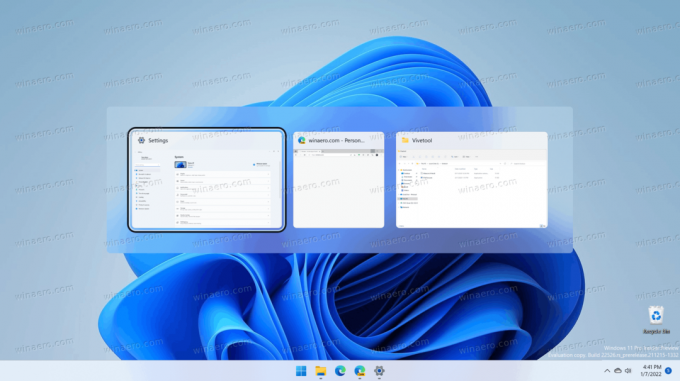
यदि आप धुंधली पृष्ठभूमि के साथ मूल पूर्ण-स्क्रीन Alt + Tab उपस्थिति को पुनर्स्थापित करना चाहते हैं, तो ऊपर दिए गए चरणों को दोहराएं, कमांड में केवल "addconfig" को "delconfig" से बदलें। अर्थात। विवेटूल डेलकॉन्फिग 36226836 2.
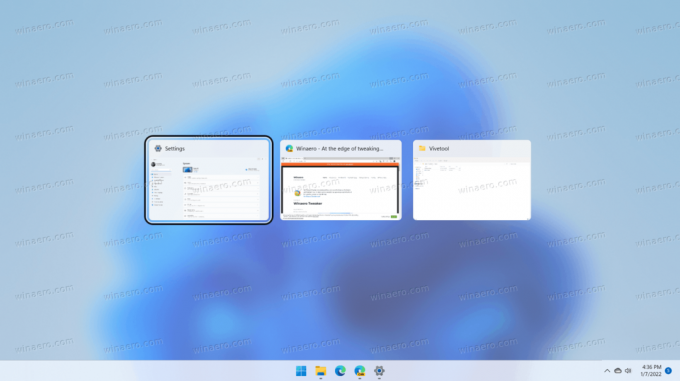
विंडोज 11 के पूर्वावलोकन संस्करणों में नए Alt + Tab अनुभव को सक्षम करने का दूसरा तरीका एक रजिस्ट्री ट्वीक है। चीजों को आसान बनाने के लिए, हमने उपयोग के लिए तैयार फाइलें तैयार की हैं जो कुछ ही क्लिक के साथ नए Alt + Tab UI को चालू या बंद करने की अनुमति देती हैं।
रजिस्ट्री में नया Alt + Tab अनुभव सक्षम करें
- में फ़ाइलें डाउनलोड करें निम्नलिखित ज़िप संग्रह.
- अपने कंप्यूटर पर कहीं भी फ़ाइलों को अनपैक करें।
- खोलें "नया Alt + Tab अनुभव सक्षम करें.reg"फ़ाइल और यूएसी प्रॉम्प्ट की पुष्टि करें।
- पुनः आरंभ करें आपका कंप्यूटर।
किया हुआ!
आप परिवर्तनों को पूर्ववत कर सकते हैं और " का उपयोग करके मूल UI पर वापस जा सकते हैं"मूल Alt + Tab अनुभव को पुनर्स्थापित करें। reg"फ़ाइल। फिर से, फ़ाइल को लागू करने के बाद अपने कंप्यूटर को पुनरारंभ करें।
कैसे काम करता है
REG फ़ाइलें संशोधित करती हैं HKEY_LOCAL_MACHINE\SYSTEM\ControlSet001\Control\FeatureManagement\Overrides\4\702590604 डाली। विशेष रूप से, सक्षम राज्य तथा सक्षम स्थिति विकल्प कुंजी 32-बिट DWORD मान हैं जो नए Alt+Tab UI को सक्षम करने के लिए उस कुंजी के अंतर्गत मौजूद होना चाहिए। पूर्ण मूल्य संदर्भ के लिए आरईजी फाइलों की सामग्री देखें।
यही वह है।


